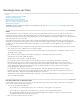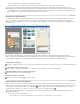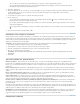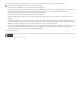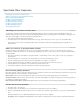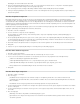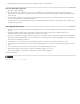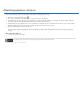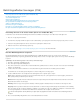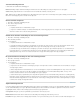Operation Manual
Specifieke filters toepassen
Naar boven
Naar boven
Naar boven
Naar boven
Afbeeldingen en structuren voor filters laden
Opties voor structuur- en glasoppervlakken instellen
Niet-vervormde gebieden definiëren
Het filter Stof & krassen gebruiken
Het filter Verplaatsen toepassen
Het filter Kleur halftoon toepassen
Het filter Geef diepte toepassen
Het filter Omtreklijn toepassen
Een aangepast filter maken
Afbeeldingen en structuren voor filters laden
Sommige filters, zoals bijvoorbeeld structuren en verplaatsingsafbeeldingen, produceren effecten door andere afbeeldingen te laden en te
gebruiken. Dit zijn de filters Conté crayon, Verplaats, Glas, Belichtingseffecten, Ruw pastel, Structuurmaker, Voorbewerking en Aangepast. Deze
filters laden de afbeeldingen of structuren niet allemaal op dezelfde manier.
1. Kies het gewenste filter in het betreffende submenu.
2. In het dialoogvenster van het filter kiest u Structuur laden in het pop-upmenu Structuur en zoekt en opent u een structuurafbeelding.
Alle structuren moeten de Photoshop-indeling bevatten. Bij de meeste filters worden alleen de grijswaardengegevens gebruikt van een
bestand in kleur.
Opties voor structuur- en glasoppervlakken instellen
De filters Ruw pastel, Voorbewerking, Glas, Conté crayon en Structuurmaker beschikken over opties voor structuur. Met deze opties kunt u
afbeeldingen eruit laten zien alsof deze op een structuur zijn geschilderd, zoals canvas of steen, of alsof u ze door structuren als glazen blokken
of mat glas bekijkt.
1. Kies in het menu Filter de optie Artistiek > Ruw pastel, Artistiek > Voorbewerking; Vervorm > Glas; Schets > Conté crayon of Structuur >
Structuurmaker.
2. Kies onder Structuur een soort structuur of kies Structuur laden om een Photoshop-bestand op te geven.
3. Sleep de schuifregelaar Schaal om de grootte van het structuurpatroon te vergroten of te verkleinen.
4. Sleep de regelaar bij Reliëf (indien beschikbaar) om de diepte van het oppervlak van de structuur aan te passen.
5. Selecteer Omkeren om de schaduwen en de hooglichten in de structuur om te keren.
6. Geef (indien beschikbaar) onder Licht de richting van de lichtbron op de afbeelding aan.
Niet-vervormde gebieden definiëren
Bij de filters Verplaats, Schuin en Golf in het submenu Vervorm en het filter Verschuiven in het submenu Overige kunt u gebieden die niet door het
filter zijn gedefinieerd (of onbeschermd zijn), als volgt behandelen:
Beeld omslaan Hiermee vult u het niet-gedefinieerde gebied op met gegevens uit de tegenoverliggende rand van de afbeelding.
Hoekpixels herhalen Breidt de kleuren van pixels uit langs de rand van de afbeelding in de aangegeven richting. Er kan vervorming ontstaan als
de randpixels verschillende kleuren hebben.
Naar achtergrond (alleen filter Verschuiven) Met dit filter vult u het geselecteerde gebied met de huidige achtergrondkleur.
Het filter Stof & krassen gebruiken
1. Kies Filter > Ruis > Stof & krassen.
2. Pas indien nodig de zoominstelling van de voorvertoning aan totdat het gebied met de ruis zichtbaar is.
3. Sleep de schuifregelaar bij Drempel naar links (naar 0) om de waarde uit te schakelen, zodat u alle pixels in de selectie of de afbeelding kunt
zien.
Met Drempel bepaalt u hoe verschillend de pixelwaarden moeten zijn om te worden verwijderd.
Opmerking: Met de schuifregelaar bij Drempel hebt u meer controle over waarden tussen 0 en 128, het meest voorkomende bereik voor